# 区编辑
系统提供下图所示的区编辑功能。
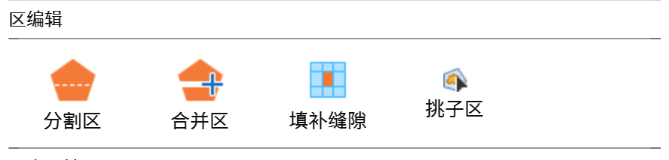
# 分割区
分割区可以将一个区图元分割成N个区图元。提供两种方式处理分割操作:用线分割区和画线分割区。
# 选线分割区
#  操作说明
操作说明
1. 工作空间中添加待操作的区图层,同时,此功能还需要添加用于分割的线图层,点击“编辑”选择区编辑中的“分割区”功能;
2. 在空白处右键选择“选线分割”;
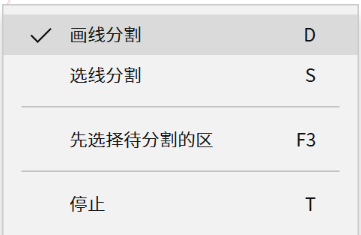
3. 点选线图层中的线,被该线所贯穿的区则被分割。
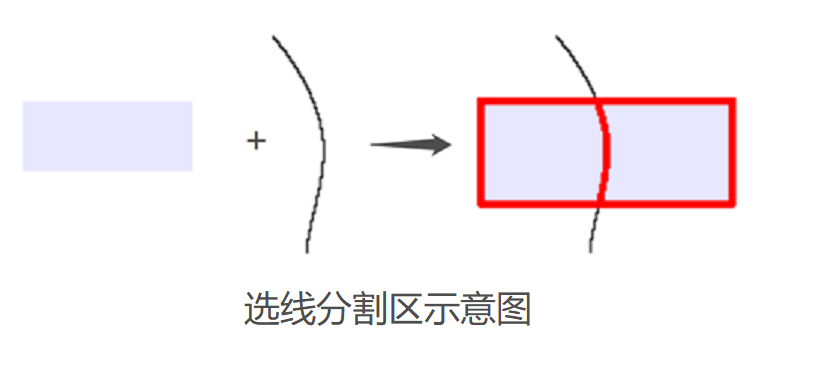
提示:
1. 若分割线没有完全贯穿与其相交的区图元,则点击分割线后区图元保持不变;
2. 用于分割的线图元与区图元相交的部分不能有自相交现象。
# 画线分割区
#  操作说明
操作说明
1. 工作空间中添加待操作的区图层,同时,此功能还需要添加用于分割的线图层,点击“编辑”选择区编辑中的“分割区”功能;
2. 在空白处右键选择“画线分割”;
3. 在视图区中用画折线的方式画线分割区(所画线必须贯穿该区),点击右键结束画线后,区自动被该线分割。
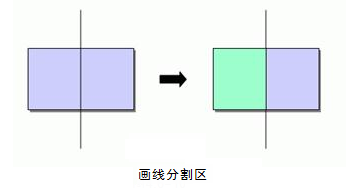
# 合并区
#  功能说明
功能说明
将相邻的区进行合并。
#  操作说明
操作说明
1. 工作空间中添加待操作的区图层,同时,此功能还需要添加用于分割的线图层,点击“编辑”选择区编辑中的“合并区”功能;
2. 在视图区框选需要合并的相邻区,系统自动进行合并,框选到的相邻区被合并为一个区;同时用户也可分别点选每一个需要进行合并的相邻区进行操作;
提示:
当用户分别点选待合并的相邻区时,结果区的参数属性信息将以第一个点选的区为准;当用户采用框选带合并区方式时,结果区的参数属性以鼠标框选过程中第一个选中的区属性为准。
3. 合并前选择设置:在空白处右键在弹出的选项中勾选“合并前选择设置”;
4. 每次操作步骤2后弹出合并区对话框:
- 【目标图层】:当工作空间中有多个区图层时,用户可以选择将合并的区保存到其中一个图层;
- 【目标属性】:用户自行选择合并后的区继承源对象的属性;
- 【删除非目标图层中的源对象:勾选后系统自动将非目标图层中的源对象删除。
# 填补缝隙
#  功能说明
功能说明
当区图层中有重叠区(必须为重合,不包括相交),较大的区称为母区,较小的区称为子区。可交互进行挑子区,结果母区变为带洞区,保证母区与子区不相交。
#  操作说明
操作说明
1. 启动【填补缝隙】功能;
2. 在地图视图中交互选择子区,系统可自动进行处理,将母区变为带洞区,保证母区与子区不相交。
# 挑子区
#  功能说明
功能说明
若当前可见的区图层中有重叠区(必须为重合,不包括相交),较大的区为母区,较小的区为子区。挑子区是将所选区域内母区上与子区重合的部分除去。
#  操作说明
操作说明
1. 启动【挑子区】功能;
2. 在视图中交互选择母区,系统自动对母区挑子区,即将母区上与子区重叠的部分删除。
# 自动融合
#  功能说明
功能说明
自动融合是按空间关系或属性字段,对区图元进行合并。
#  操作说明
操作说明
1. 点击“编辑”-"工具"选择“自动融合”,弹出如下对话框;
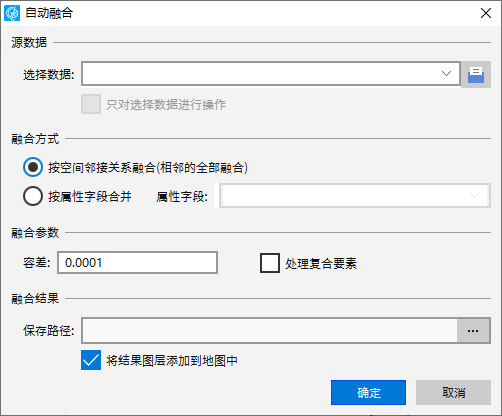
2. 选择源数据。可选择区简单要素类或本地区文件,也可只对选择数据进行合并操作;
3. 设置融合参数。包括融合方式、容差等参数;
【按属性字段合并】:在容差范围内,且属性值相同的多个区图元合并为一个区图元;属性字段可选择一个或多个;
【按空间邻接关系融合】:在容差范围内,相邻的区全部合并;
【设置容差】:用于确定容差范围,当区与区之间的距离在容差范围内,才能合并;
【处理复合要素】:源数据中存在多区,可对其进行处理。
4. 选择数据保存方式。点击按钮进入数据保存界面,设置数据保存路径及结果数据名称;
5. 点击“确定”,完成操作。
# 拓扑重建
#  功能说明
功能说明
对当前编辑的区图层内所有区数据进行拓扑关系的整理。如相交区的分割、组合区的打散。
#  操作说明
操作说明
1. 在工作空间中添加待操作的区图层,点击“编辑”-"工具"选择“拓扑重建”,弹出如下对话框;
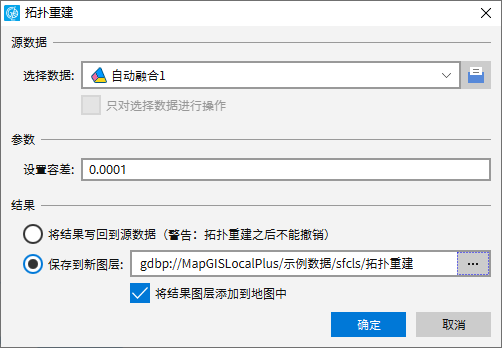
2. 选择源数据。可选择区简单要素类或本地区文件,也可只对选择数据进行合并操作;
3. 设置容差,用于确定容差范围;
4. 选择数据保存方式。可将结果保存写回到源数据,需要注意的是拓扑重建之后不能撤销;也可以将结果保存到新图层,点击按钮进入数据保存界面,设置数据保存路径及结果数据名称;
5. 点击“确定”,完成操作,自动完成拓扑重建操作。
# 线拓扑造区
#  功能说明
功能说明
将线图层中封闭的线要素转成区要素存到区文件。
#  操作说明
操作说明
1. 在工作空间中添加待操作的线图层,点击“编辑”-"工具"选择“线拓扑造区”,弹出如下对话框;
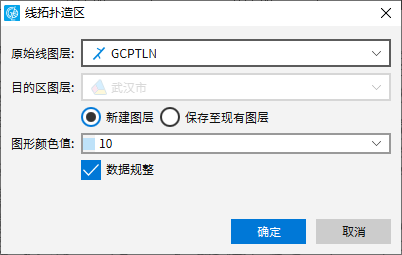
2. 选择原始线图层;
3. 选择目的区图层,目前提供【新建图层】和【保存至现有图层】两种方式;
4. 点击下拉框选择图形颜色值,或点击【定制颜色】按钮进行定制,如下图所示:
5. 点击“确定”,完成操作,自动完成线拓扑造区操作。